【2025年保存版】iPhoneでMP4動画を再生できない時の原因と対処法まとめ!
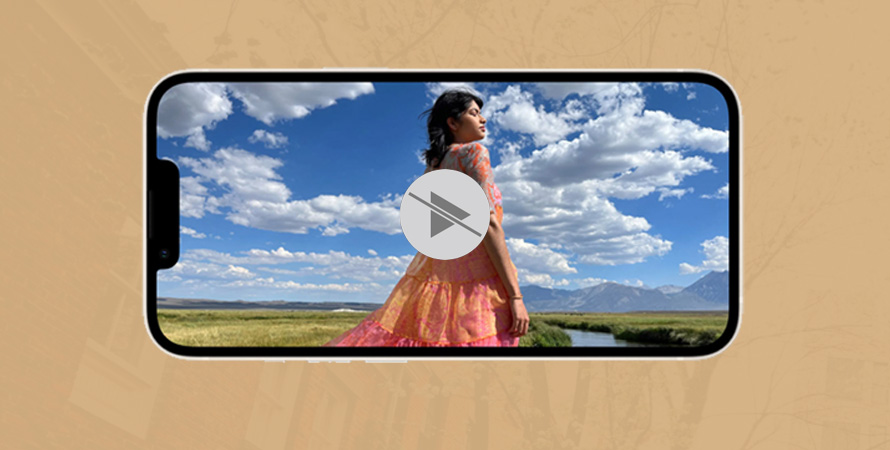
汎用性の一番高い動画ファイル形式と言えば、MP4でしょうか。
スマホで撮った動画やストリーミング配信の動画などはMP4形式で保存されることが多いです。
今回の記事では、iPhoneでMP4を再生できない時の原因と解決方法をそれぞれに解説します。
(1)iPhoneでMP4を再生できない原因と解決方法
iPhoneがサポートしている動画のファイル形式は限られており、デフォルトの状態ではM4V、MP4、MOVのみを再生することができます。
それによって、iPhoneの上でMP4を再生できるはずなのにできないのは、下記のようないろいろな原因が考えられています。
1. コーデックの問題
MP4は、コンテナと言って、引越しに使う段ボール箱のようなものです。その中に「コーデック」で圧縮された「映像」と「音声」が入っているイメージです。
何のコーデックを詰めるか、H.264/ MPEG-4がメジャーだが、MPEG-1、MPEG-2、H.265(HEVC)、H.266/VVC、Xvid、Divxなんかも詰め込めるので、かなり自由度があります。
ところで、iPhoneで再生できるMP4は、MPEG、H.264、HEVCでエンコードしたものしか保証していないのです。
言い換えれば、ファイル形式はMP4としても、コーデックの非互換性でiPhoneで再生できないことがあります。
解決方法として、エンコードソフトを使ってMP4をエンコードして直して下さい。ここでは、「VideoProc Converter」を使ってやり方を説明します。
step1VideProc Converterを起動して、一番左の「ビデオ」アイコンをクリックします。
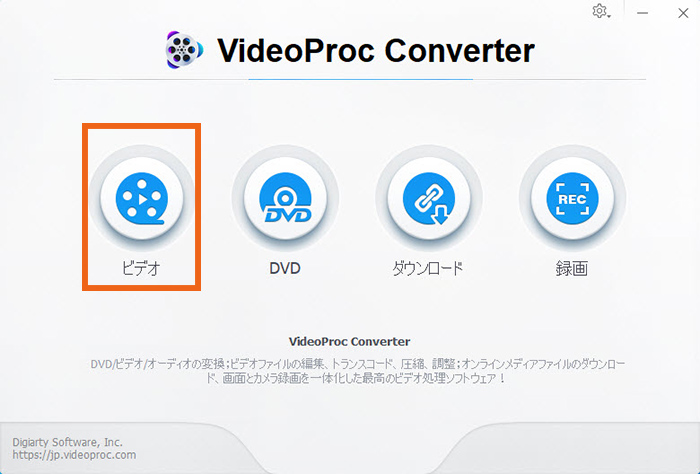
step2動画を選択する画面に切り替わるので、パソコンから対象のMP4ファイル(複数も可能)をドラッグ&ドロップで読み込みます。または、画面上の「ビデオ」をクリックしてもエクスプローラーが開くのでそこから選択することも可能です。
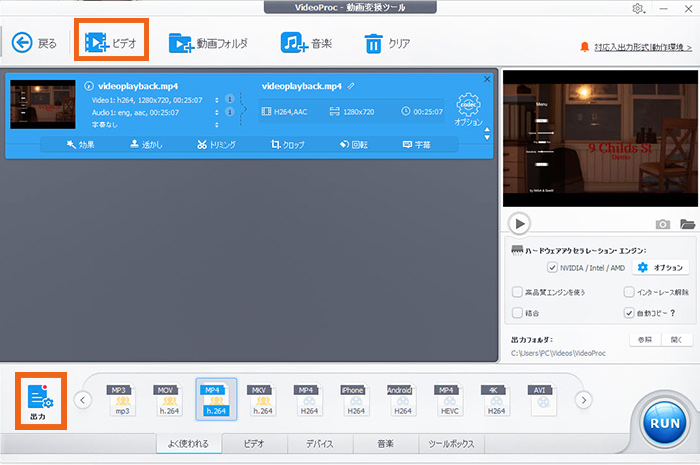
step3「出力」をクリックして、今回はiPhoneで再生したいので「Appleデバイス」⇒「iPhone動画」をクリックします。全てのiPhoneの機種に対応しているため、たくさんの項目が出てきました。この中で自分の機種を選択しましょう。
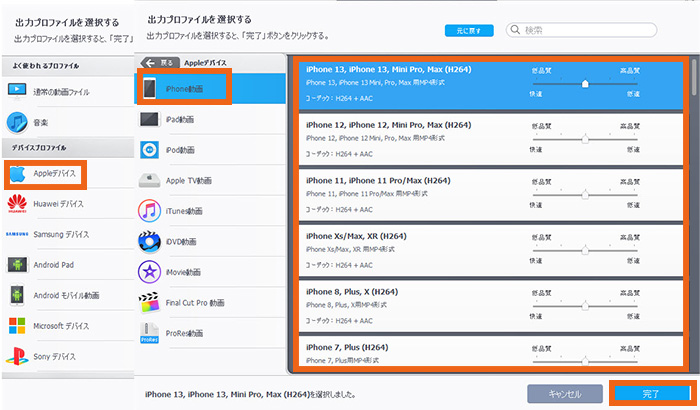
step4最後に「RUN」をクリックすると、動画の変換と出力が始まります。変換が完了すると、変換後のファイルが表示されます。
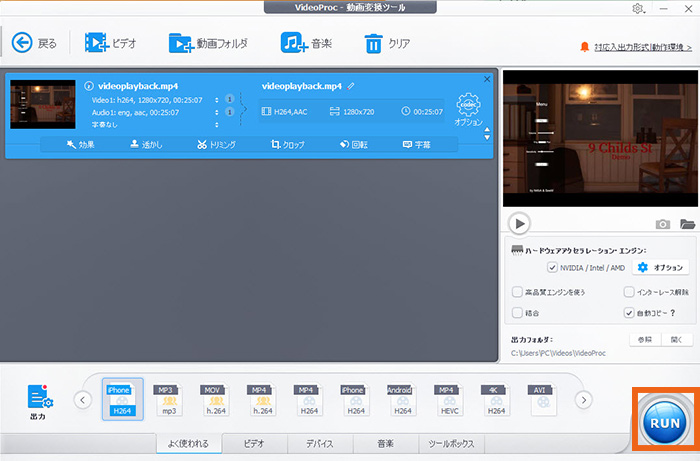
2. iPhoneのメモリ不足
情報処理をするためのメモリ容量が不足していると、MP4の再生ができないことがあります。
このメモリだが、「RAM」とも表記されるiPhoneをスムーズに動作させるための短期の一時的な記憶領域のことをいいます。アプリの読み込みやウェブページの閲覧など瞬間的な動作をつかさどります。
メモリ容量が多ければ快適にiPhoneを使うことができます。その逆、iPhoneがメモリ不足になると、iPhoneの処理が遅くなって、正常に使うことが難しくなります。ひどい場合は、使用中にiPhoneがフリーズして動かなくなったり、動作中にアプリが突然落ちる等のトラブルが起こるようになります。
iPhoneのメモリ不足を解消するために、下記の6つの方法があります。
- ➊.使用していないアプリを削除する。
- ➋.iPhoneを再起動する。
- ➌.アプリのバックグラウンド更新をオフにする。
- ➍.Wi-FiやSpotlight検索をオフにする。
- ➎.ブラウザやアプリのキャッシュを削除する。
- ➏.アプリをもう一度インストール(再インストール)する。
上記方法なら、たいていの場合何かしらの改善が見られるでしょう。
3. MP4ファイルが破損した
MP4ファイルが破損しているため開けない・再生できないこともあります。
MP4が破損してしまう原因は下記のように様々です。
- ➊.撮影している最中にエラーが出た。
- ➋.コピーや移行・転送が不完全。
- ➌.ダウンロード/記録中に中断してしまった。
- ➍.データの読み込み、書き込みを行っている時に問題が発生した。
- ➎.カメラなど機器の処理中に電源が切れた。
- ➏.カメラなどから慌てて記録媒体を抜いたら破損した。
- ➐.動画のデータサイズが大きく保存の処理が追い付かなかった。
- ➑.ウイルスに感染してしまった。
破損しているMP4ファイルを正常に再生できるように、ファイルを修復する必要があります。
軽度な障害・破損なら、フリーの動画再生ソフト「VLC Media Player」や「5KPlayer」を試してみましょう。
重度な障害・破損が発生してしまっている際にはファイルの修復や復元が難しいケースもあります。有料な修復ソフトを検討してみるのも良いでしょう。
修復ソフトの種類も多く自分に合ったソフトを見つけることも大変な面があります。ソフト選びで悩んだり作業途中で困ったり不安を感じたりした際には無理にソフトを使い続けるよりも専門の復元会社に先に相談したほうが手っ取り早いかもしれません。
4. iPhoneのデータ通信やWi-Fi通信が悪い・遅い
動画サイトなどのオンライン上でMP4動画を再生する場合に、iPhoneの通信回線が悪くて、例えば、トンネルや地下など電波の悪い場所でiPhoneが圏外になったり、通信速度の制限がかかってたりすると、動画のデータが読み込めなかったり、読み込み速度が遅かったりするため再生できない恐れがあります。
その場合は、iPhoneの4GやLETになる回線の良い場所で動画の再生を行うことで解決します。また、一番回線が良いのはWi-Fi回線の環境なので、Wi-Fiが通っているところで動画の再生をすることをおすすめします。自宅でWi-Fiを使っている場合は、ちゃんと繋がっているかどうか確認してみましょう。
5. MP4ファイルにDRM保護がある
「Amazon Prime Video」、「Hulu」、「Netflix」といった有料な動画配信サービスからダウンロードしたMP4動画であれば、強固な「DRM」が施されている可能性が高いです。
デジタルコンテンツの著作権侵害などを防ぐため、複製や利用を制限する仕組みや技術の総称が「DRM」です。具体的にはデータを暗号化するなどしてコピーをできなくしたり、特定の環境でのみ再生できるようにしたりする機能が挙げられます。
DRM付きのMP4ファイルをiPhoneで再生するために、DRMを解除しなければなりません。だが、個人で勝手にDRMを解除するのは、著作権違反と各サービスの利用規約違反に当たるのでおすすめしません。
- ご注意
- どうしてもDRMを解除したいなら、自分でネットから方法を検索してみてください。ただ、著作権法をよくご覧になった上で自己責任でお願いいたします。
(2)最後に
iPhoneでMP4を再生できない時の原因は様々なので、まず、原因がどこにあるのかを調べて、はっきりさせることが一番です。
回線が悪い、動画のコーデックの非互換性、iPhone内部のデータとの蓄積による処理速度の低下、コピーガード付き、ファイルの破損などが考えられます。
そこから原因に応じて上記の5つの方法を試して問題を解決しましょう。ただし、あらゆる方法を試しても効果が見られなかった場合は、iPhoneが故障している可能性があります。自分で対処できる不具合なのか、それとも専門店に診断してもらわなければならないのかを判断し、それもわからない場合は、iPhone修理店に直接相談してみましょう。


















 キャンペーン
キャンペーン


